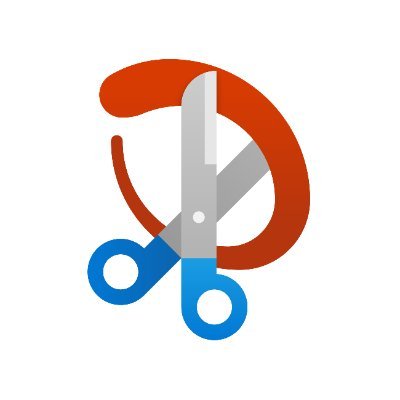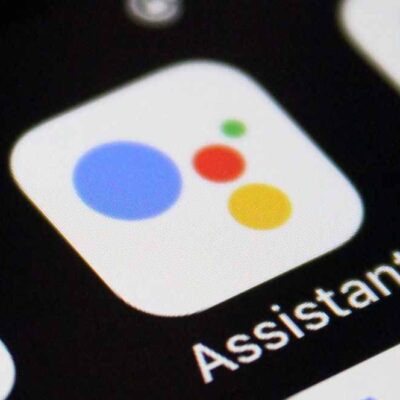¿Qué sucede si necesitas tomar una captura de pantalla en Windows 10, pero no tienes la tecla “Imprimir pantalla” en tu teclado, o no tienes un teclado? Afortunadamente, es fácil obtener una imagen de la pantalla usando solo un mouse gracias a una herramienta incorporada a Windows 10 llamada Recorte y Anotación / Snip & Sketch.
Para ejecutar Recorte y Anotación sin un teclado, abre el menú Inicio y busca “Recorte y Anotación” o “Snip & Sketch” en la lista alfabética de aplicaciones o escribiendo el nombre en la barra de búsqueda. Haz clic en el ícono para iniciarla.
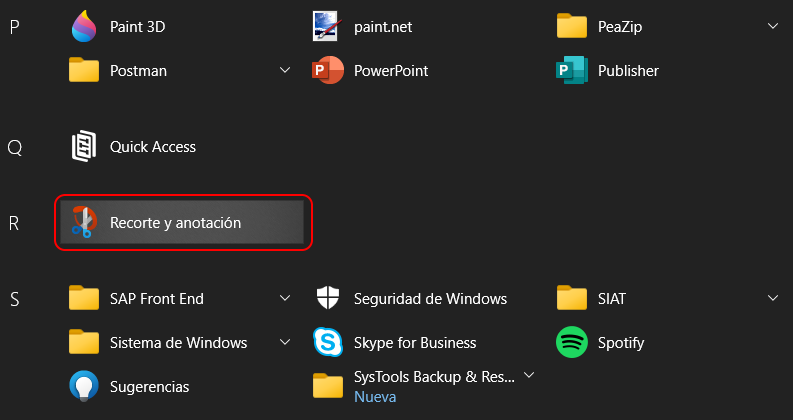
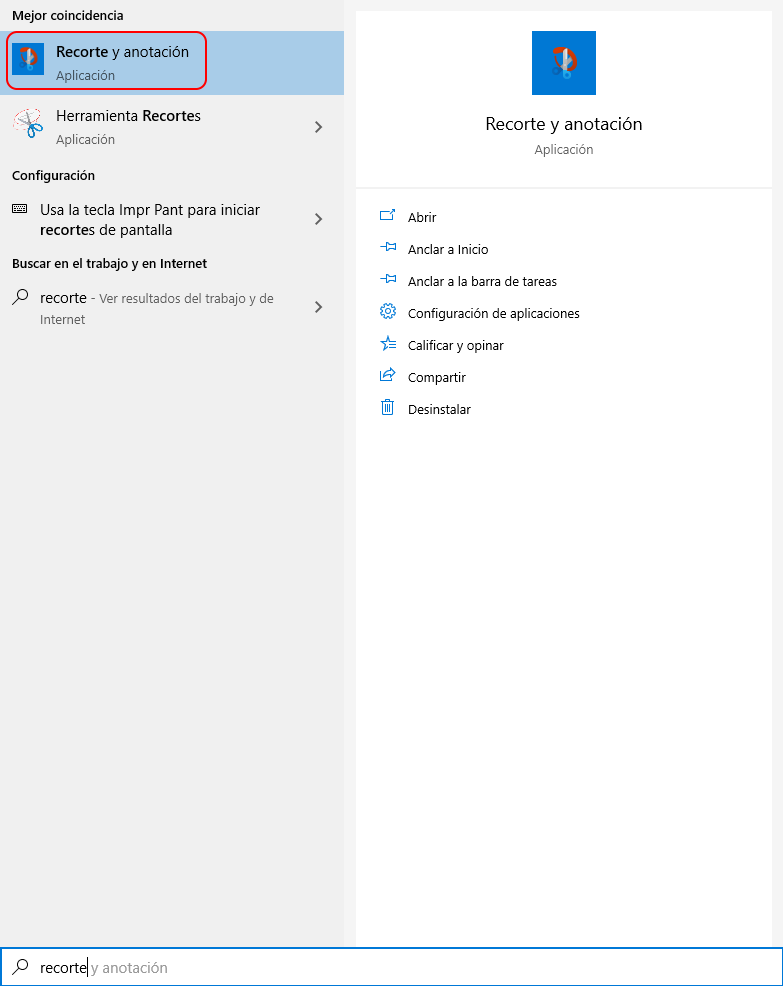
Con Recorte y Anotación abierto, haz clic en el botón “Nuevo”.
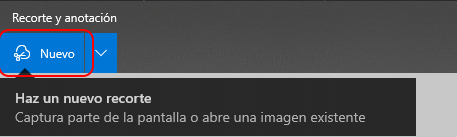
Con la barra de herramientas que aparece en la parte superior de la pantalla, puedes realizar un recorte rectangular, un recorte de forma libre, un recorte de ventana o un recorte de pantalla completa. Haz clic en la opción que coincida con lo que deseas capturar, luego selecciona parte de la pantalla si es necesario.

Una vez que hayas capturado tu captura de pantalla, verás una vista previa de la salida en la ventana Recorte y Anotación. Para guardar la captura de pantalla, haga clic en el botón “Guardar”, que parece un pequeño disquete.
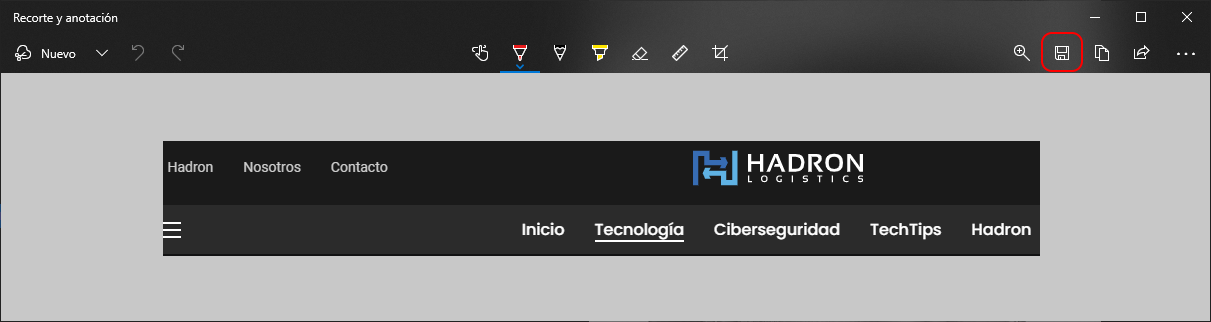
Se abrirá el cuadro de diálogo para guardar el archivo, busca la ubicación donde deseas guardar la captura de pantalla; una ventaja de Recorte y Anotación es que asigna automáticamente un nombre a tu captura de pantalla con una marca de tiempo para que no necesites un teclado para escribir un nuevo nombre; Cuando estés listo, haz clic en “Guardar”.
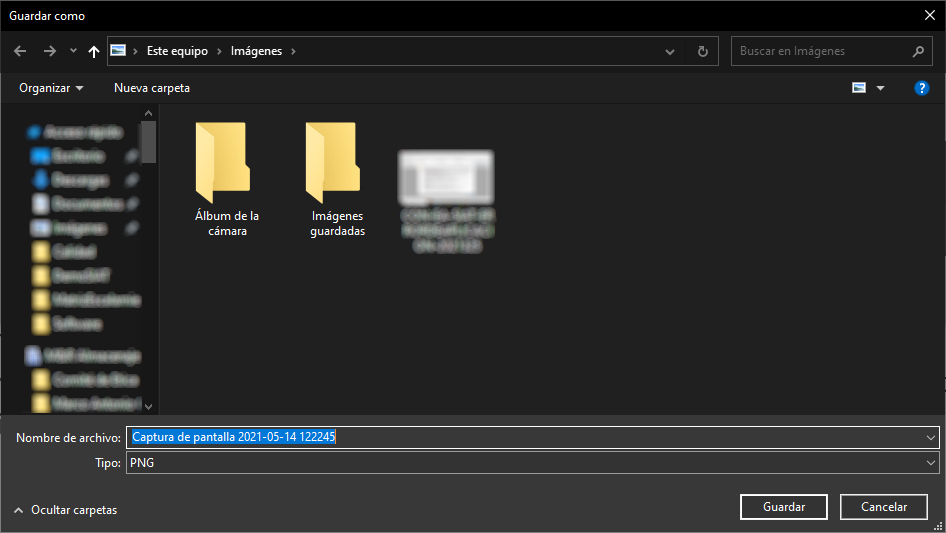
Tu captura de pantalla se ha guardado sin utilizar un teclado.
Si necesitas tomar muchas capturas de pantalla de esta manera, es posible que desees anclar Recorte y Anotación a tu barra de tareas para no tener que buscarlo en el menú Inicio cada vez; Para hacerlo, haz clic con el botón derecho en el icono Recorte y Anotación y selecciona “Anclar a la barra de tareas”.
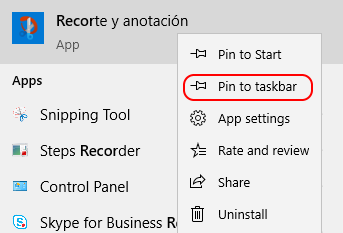
¡Diviértete tomando capturas de pantalla!
Referencias
https://www.howtogeek.com/720385/how-to-take-a-windows-10-screenshot-without-a-keyboard/